win10HDMI外接显示器没声音怎么办 win10HDMI外接显示器没声音解决方法
- 更新日期:2024-10-11 10:17:36
- 来源:互联网
win10HDMI外接显示器没声音怎么办呢, 可能因为第一次设置的时候用户们没有设置好自己的外接显示器的音频问题,于是出现了没有声音的情况,这个时候要怎么操作能够让显示屏有声音呢,所以下面就是关于win10HDMI外接显示器没声音解决方法,对于有的用户们来说此方法非常简单哦。
win10HDMI外接显示器没声音怎么办
解决方法一:
1、在桌面右下角处右击“小喇叭”的图标,弹出菜单栏,点击【播放设备(P)】。
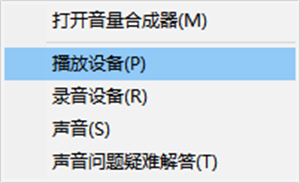
2、在播放设备中右键每一个设备,点击测试,哪个设备是有声音的就将哪个设置为默认设备。
解决方法二:
1、我们在桌面上右击【计算机】选择设备管理器,在设备管理器中找到“声音、视频和游戏控制器”的项目。
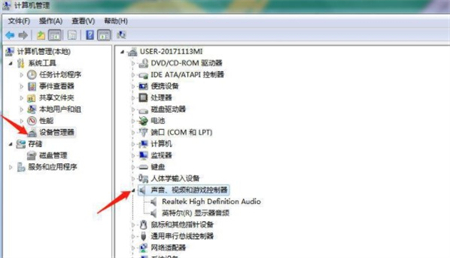
2、我们只需要把系统默认的主板自带的声卡屏蔽即可,通常是“AMD High Definition Audio ”和“High Definition Audio”等等,只使用显卡中的声卡信道即可。
第三种方法:将笔记本电脑连接到音响系统
如果您的电视或笔记本电脑不支持HDMI音频输出,那么您需要将笔记本电脑直接连接到音响系统。以便启用声音,并且可以在电视上播放。
其他HDMI问题及其修复
此问题可能不仅仅是因为某些音频组件。它也可能是更大故障的原因,例如与笔记本电脑或电视的HDMI连接。您还可以尝试我们专用的修复程序。如果您需要更具体的操作指南,我们强烈建议您查看我们对修复。如果没有一个解决方案无法解决您的问题,那么您只需要因为问题在于线缆本身。
注意事项 HDMI接口虽然支持热插拔,不过考虑到设备不同以及数据线质量不同,最好将设备都关闭掉。
win10电脑连接HDMI线连电视没声音的原因有很多,可能是电视不支持HDMI电缆音频输出导致的,参考教程设置后,一切就恢复正常了。
相关下载
更多教程
更多- 最新
- 热门
- 02-09夸克浏览器网页版入口在哪里 夸克浏览器网页版入口分享
- 02-10夸克浏览器官方网站入口 夸克浏览器在线打开网页版
- 07-11饥荒指令代码大全一览 饥荒指令代码大全分享
- 02-08夸克浏览器官网入口 夸克浏览器网页版入口官网
- 07-11巨量百应登录入口官网 巨量百应登录入口网址分享
- 07-08夸克浏览器网页版入口网址 夸克浏览器网站免费进入














